5. Workshop에서 애플리케이션 구축 소개6 - 오브젝트셋 변수 정의 및 사용
6 - 오브젝트셋 변수 정의 및 사용
이 콘텐츠는 learn.palantir.com ↗에서도 사용할 수 있으며, 접근성을 위해 여기에 제공됩니다.
📖 작업 소개
이 작업에서는 첫 번째 변수를 정의하고, 이 변수를 귀하의 비행 경보를 나타내도록 할 것입니다. 이 변수를 위젯의 입력값으로 제공할 것입니다. 이렇게 하여 변수 프레임워크를 사용하여 모듈에 데이터를 가져옵니다.
🔨 작업 지침
-
오브젝트 표 위젯 구성의 입력 섹션에서
오브젝트셋 변수 선택...드롭다운을 클릭합니다. -
➕ 새 오브젝트셋 변수를 선택합니다. 이제 변수의 이름을 지정하고 설정할 수 있는 창이 표시됩니다. -
새 구성 창에서 기본 변수 이름(
Object table 1 오브젝트셋)을 클릭하여[o] 모든 비행 경보로 이름을 바꿉니다.- 변수는 모든 비행 경보 오브젝트를 나타내며,
[o]접두사는 이 변수가 오브젝트셋임을 구분하는 데 도움이 됩니다. - ℹ️ 항상 섹션, 위젯 및 변수의 기본 이름을 설명적인 이름으로 바꾸어야 합니다. 이는 모듈이 복잡해질 때 특히 도움이 됩니다. 이 튜토리얼에서 소개된 명명 규칙은 콘텐츠를 정리하는 데 도움이 되는 하나의 패턴일 뿐입니다.
- 변수는 모든 비행 경보 오브젝트를 나타내며,
-
시작 오브젝트셋 아래의
선택하기...드롭다운 메뉴를 클릭합니다. 이 목록에는 접근할 수 있는 모든 온톨로지 오브젝트 유형이 포함되어 있습니다. 이름으로 귀하의 비행 경보 오브젝트 유형을 검색하고 선택합니다.- 변수 구성 창의 오른쪽에는 아래 이미지에 표시된 것처럼 새 변수의 현재 값이 표시됩니다. 현재 값을 확인하면 변수가 올바르게 설정되었는지 빠르게 확인할 수 있습니다.
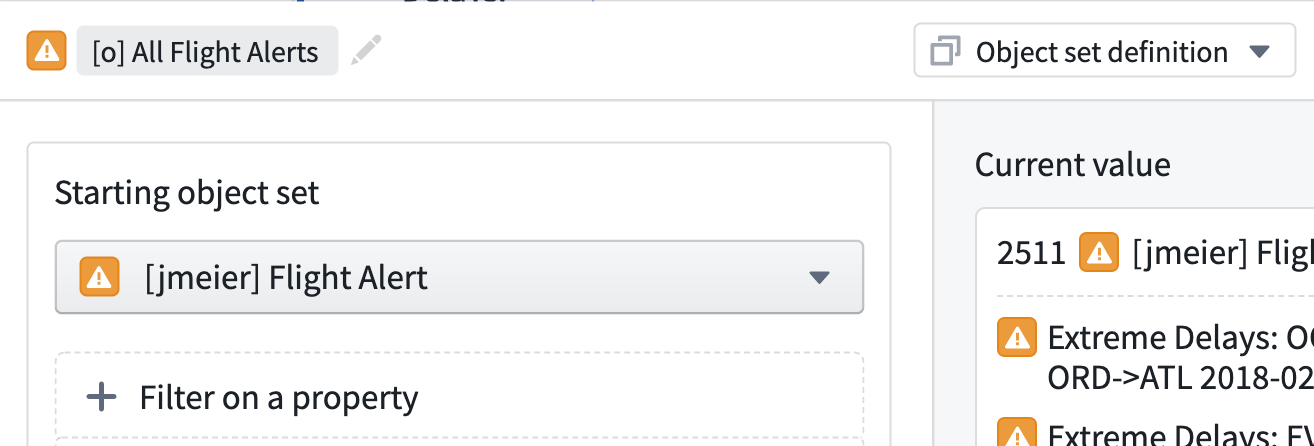
-
변수 구성 창 외부의 어느 곳이든 클릭하여 창을 닫습니다.
-
오브젝트 표 위젯에는 이제 오브젝트셋의 제목 키 속성이 포함된 단일 열이 있습니다.
-
화면 오른쪽 상단의 파란색 저장 및 게시 버튼을 클릭합니다.